
 vn
vn  English
English  Español
Español  中國人
中國人  Deutsch
Deutsch  Українська
Українська  Português
Português  Français
Français  भारतीय
भारतीय  Türkçe
Türkçe  한국인
한국인  Italiano
Italiano  Gaeilge
Gaeilge  اردو
اردو  Indonesia
Indonesia  Polski
Polski Một máy chủ proxy cho PlayStation 4 hoặc PlayStation 5 thực sự có thể nâng cao trải nghiệm chơi game của bạn. Hướng dẫn này giải thích những lợi ích của máy chủ proxy như cải thiện bảo mật, vượt qua các giới hạn địa lý và tăng hiệu suất chơi game thông qua việc giảm độ trễ và thời gian kết nối.
Trong các phần tiếp theo, chúng tôi sẽ khám phá proxy server là gì và cách thiết lập PS4 và PS5 với hình ảnh minh họa để thuận tiện hơn.
Vậy proxy server cho PS4 và PS5 là gì? Đây là một máy chủ hoạt động như trung gian giữa PlayStation 4 hoặc PlayStation 5 của bạn và internet, chuyển tiếp các yêu cầu của máy chơi game qua một máy chủ khác. Người chơi sử dụng proxy server trên hệ thống PS4 và PS5 vì nhiều lý do, bao gồm nhưng không giới hạn ở:
Đó là lý do tại sao bạn nên sử dụng proxy server cho PS4 hoặc PS5. Những tính năng này khiến proxy trở thành công cụ vô giá cho game thủ muốn tối ưu hóa trải nghiệm trực tuyến và vượt qua các hạn chế của PlayStation Network.
Chúng tôi sẽ xem xét cách sử dụng proxy server cho hệ thống PS4 và PS5 vì các bước thực hiện giống nhau. Quá trình thiết lập proxy rất đơn giản nếu bạn làm theo hướng dẫn sau.
Khởi động PlayStation của bạn và vào menu chính. Chuyển đến khu vực chức năng và cuộn lên. Bây giờ, chọn mục "Settings" có biểu tượng hộp công cụ.

Trong menu cài đặt, tìm và nhấn vào "Network" sau khi cuộn xuống.
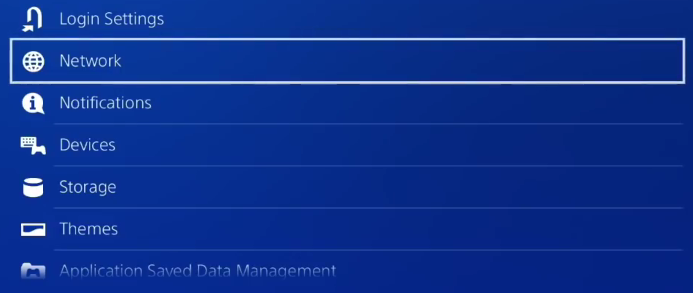
Một cửa sổ sẽ hiện ra yêu cầu bạn nhấn "Set Up Internet Connection".
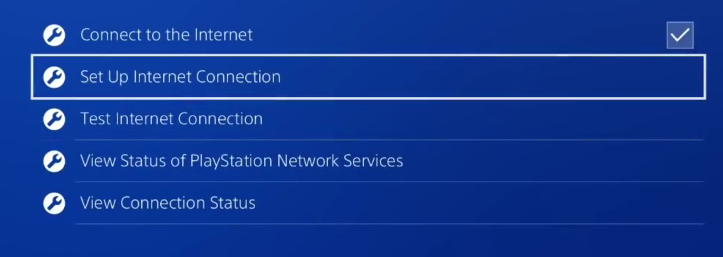
Bạn sẽ được hỏi chọn "Use Wi-Fi". Hãy chọn mục này.

Tiếp theo, nhấn vào nút "Custom" để cấu hình kết nối tùy chỉnh.
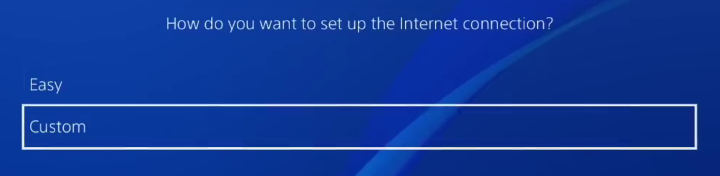
Xác định tên máy chủ DHCP cho phép cấu hình mạng riêng biệt và hữu ích trong mạng có quản lý hoặc bị hạn chế. Chọn “Do Not Specify” là lựa chọn phù hợp với người dùng phổ thông vì sẽ tránh được sự phức tạp và đơn giản hóa quá trình.
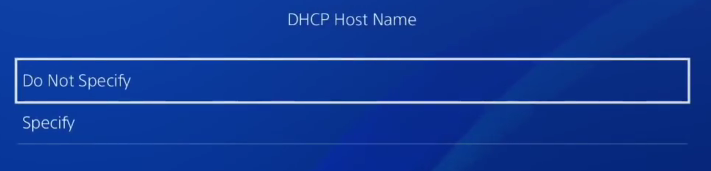
Nhập địa chỉ máy chủ DNS thủ công có thể giúp tăng tốc độ phân giải tên miền và nâng cao bảo mật bằng cách sử dụng các nhà cung cấp DNS ưu tiên, có thể nhanh hơn. Tuy nhiên, đối với người dùng thông thường, chúng tôi khuyên bạn nên chọn tùy chọn tự động.
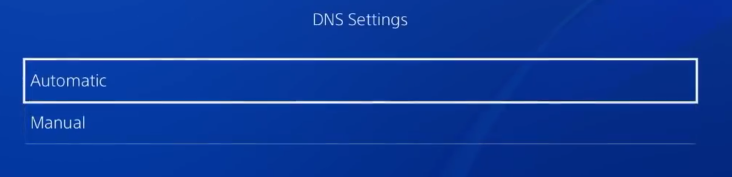
Cài đặt MTU cho phép máy console kết nối với mạng bằng một kích thước MTU cụ thể, cho phép truyền dữ liệu mà không cần điều chỉnh thêm. Chế độ tự động cũng được khuyến nghị.
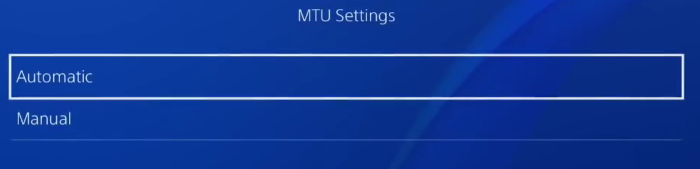
Truy cập phần “Proxy Server” và chọn “Use”. Tại đây, có thể có một hướng dẫn về cách tìm địa chỉ proxy server trên PS4/5 của bạn.
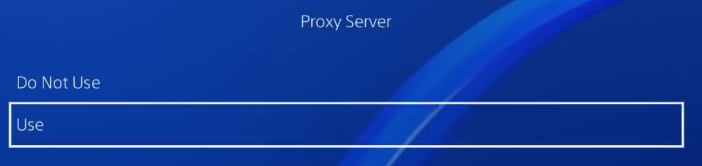
Nhập cổng và địa chỉ IP của máy chủ proxy. Đảm bảo rằng tất cả thông tin là chính xác và không có lỗi chính tả. Lưu ý quan trọng là bạn không thể nhập thông tin xác thực, vì vậy bạn nên liên hệ với nhà cung cấp để họ cho phép kết nối bằng địa chỉ IP chính của bạn.
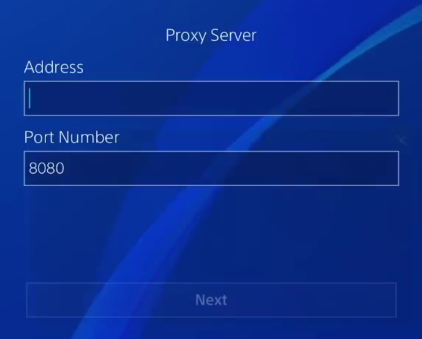
Sau khi nhập dữ liệu, nhấn nút “Next”.
Bây giờ bạn có thể xác minh rằng kết nối mới đang hoạt động bình thường bằng cách nhấn nút hiển thị trong cửa sổ tiếp theo.
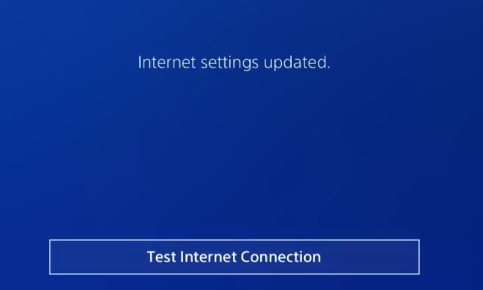
Nếu không có vấn đề gì, bạn sẽ thấy các thông báo như hình dưới.
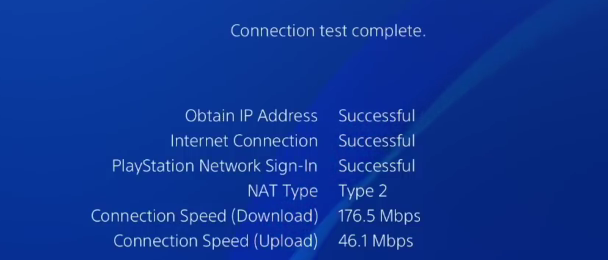
Vậy là xong. Cài đặt kết nối PlayStation của bạn đã được cấu hình thành công.
Nếu bạn gặp sự cố với proxy server trên PlayStation 4 hoặc 5, hãy xem xét các bước sau để khắc phục:
Nếu sự cố vẫn tiếp diễn, hãy liên hệ với bộ phận hỗ trợ của dịch vụ bạn đang sử dụng để được hỗ trợ thêm.
Sử dụng địa chỉ proxy server trên PS5 hoặc PS4 có thể cải thiện đáng kể trải nghiệm chơi game của bạn về quyền riêng tư, bảo mật và khả năng truy cập nội dung quốc tế. Dù việc cấu hình không dễ dàng, nhưng các sự cố kết nối không ổn định sẽ giảm đi rất nhiều sau khi hoàn tất. Ngoài ra, để tận dụng tối đa thiết lập chơi game của bạn, proxy cần là proxy riêng, không sử dụng địa chỉ proxy miễn phí cho PS4 hoặc PS5 vì có thể gây ra rủi ro bảo mật.
Bình luận: 0